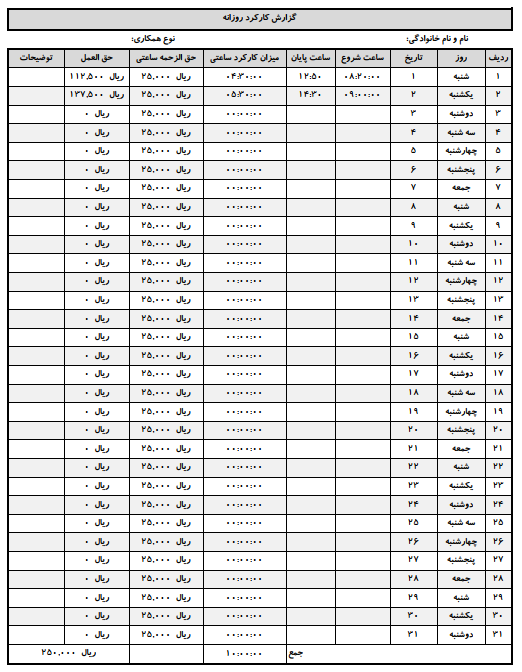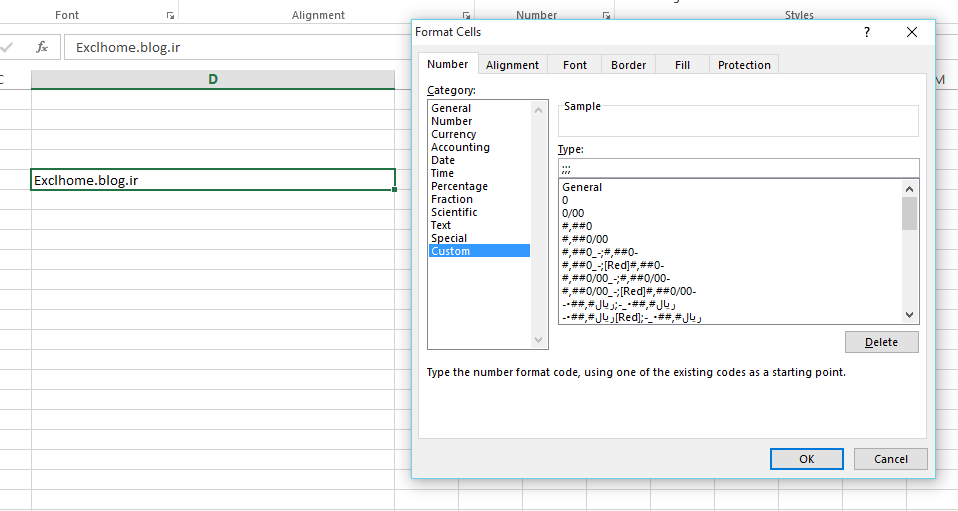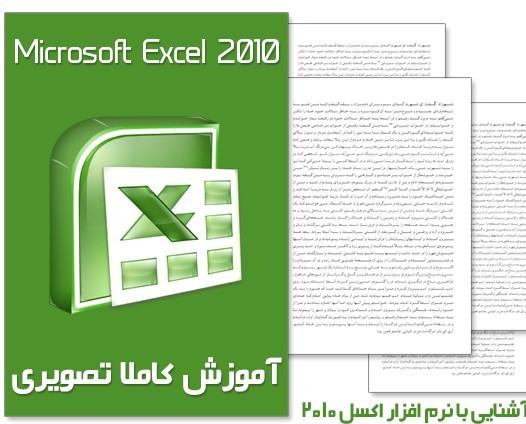- ۰ نظر
- ۰۷ دی ۰۱ ، ۲۲:۳۷
آموزه هایی در باب Excel (اکسل)
نکات کلیدی و پست های آموزشی کار با صفحات گسترده در سطوح مختلف، مقدماتی، پیشرفته و حرفه ای
-
کتاب های آموزشی
(۴) -
فایل های کاربردی
(۴) -
آموزش پیشرفته
(۸) -
آموزش مقدماتی
(۱۱) -
ترفند های اکسل
(۱) -
آموزش تصویری
(۱)
-
۰۱/۱۰/۰۷نمونه فایل کارکرد روزانه
-
۹۶/۰۷/۰۸فایل نمونه نمودار گانت مدیریت پروژه
-
۹۶/۰۷/۰۷رمز گذاشتن روی فایل اکسل
-
۹۶/۰۲/۰۹مخفی کردن اطلاعات سلول در داخل سلول
-
۹۵/۱۲/۲۷نمودارهای ترکیبی در اکسل
-
۹۵/۱۲/۲۶تابع نویسی در اکسل
-
۹۵/۱۲/۲۲ابزار Slicer در اکسل
-
۹۵/۱۲/۲۱ساخت Combo box با مقادیر متغیر
-
۹۵/۱۲/۲۱فیلتر کردن داده ها در اکسل
روش های مختلفی برای برنامه ریزی یک پروژه وجود دارد، اما نمودار گانت برای هرکسی که به دنبال پیگیری جدول زمانی پروژه اش به روش بصری می باشد، یکی از اجزاء اصلی است.
- ۲ نظر
- ۰۸ مهر ۹۶ ، ۱۲:۳۶
چنانچه اطلاعاتی در یکی از سلول های اکسل نوشته اید که تمایل ندارید دیده شود، بهتر است مطابق آموزش زیر آن را از دید استفاده کنندگان برنامه مخفی نمائید. برای اینکار روی سلول مد نظر راست کلیک کرده و گذینه Format Cell را انتخاب نمائید.
سپس با انتخاب گزینه Custom در فیلد Type ، سه بار کاراکتر ; تکرار کنید (;;;)
همانطور که مشاهده می کنید ، اطلاعات داخل سلول مخفی شده و فقط با کلیک بر روی سلول میتوان اطلاعات سلول رو داخل نوار فرمول مشاهده کرد.
- ۰ نظر
- ۰۹ ارديبهشت ۹۶ ، ۲۰:۱۰
عنوان کتاب
آموزش تصویری نرم افزار اکسل 2010
مولف
-
زبان
فارسی
مترجم
-
فرمت کتاب
تعداد صفحات
371
- ۰ نظر
- ۲۷ فروردين ۹۶ ، ۲۳:۲۳
نمودارهای ترکیبی به نمودارهایی گفته میشود که از طریق آن می توانید دو یا چند نمودار مختلف را بصورت همزمان در یک نمودار داشته باشید.
برای ایجاد چنین نمودارهایی حتما باید حداقل دو سری داده های مختلف داشته باشیم. مثلا فروش و سود.فرض کنید جدولی مشابه با با جدول زیر در دست دارید و از آن دو نمودار مجزای فروش و سود ساخته اید.
برای اینکه بتوانید نموداری ترکیبی بسازید کافیست هر دو ستون فروش و سود
را انتخاب نموده و به تب Insert بروید و روی گزینه Combo Chart
همانطور که در تصویر بالا مشاهده می نمایید، پیش فرض نرم افزار یک نمودار ستونی و یک نمودار خطی برای تان میسازد. اگر قصد دارید نوع نمودارهایتان را تغییر دهید روی گزینه Change Chart Type کلیک نمایید تا پنجره ای برایتان باز شود.
همانطور که در تصویر بالا مشاهده می نمایید، دو گزینه در اختیار شما قرار میگیرد. یکی Secondary Axis و دیگری Chart Type. با استفاده از لیستهای موجود در chart Type براحتی می توانید نوع هر یک از نمودارهایتان را تغییر دهید.
گاهی اوقات که از نمودارهای ترکیبی استفاده می کنید ابعاد دیتاهای دو نمودار با هم اختلافات زیادی دارند در نتیجه ممکن است یکی از نمودارها بخوبی نمایش داده نشود. مثلا ممکن است نمودار تعداد مشتریان و میزان فروش آنها را ساخته باشید اما فاصله اعداد این دو نمودار آنقد زیاد باشد که یکی از نمودارها بسیار بزرگتر از دیگری نمایش داده شود. برای جلوگیری از این مشکل از گزینه دوم یعنی Secondary Axis کمک میگیریم. کافیست گزینه Secondary Axis مربوط به هر کدام از نمودارها که با Scale مناسب نمایش داده نشده است را تیک بزنید.
آنگاه یک محور عمودی دوم نیز در کنار نمودار ایجاد میشود تا اعداد مرتبط با نمودار دوم را نیز نمایش داده و اندازه و ابعاد نمودار دوم را نیز اصلاح می نماید.
- ۰ نظر
- ۲۷ اسفند ۹۵ ، ۱۶:۱۲
تابعها یکی از اجزای عبارت در فرمولها هستند. هر تابع دارای نام میباشد و ممکن است ورودی نداشته باشد. هر تابع یک عملیات را انجام میدهد. به طور کلی در اکسل تابع به دو صورت وجود دارد:
1) تابعهای درونی
2)تابعهای تعریف شده به وسیله ی کاربر
هدف از این پست، آموزش تابع نویسی در اکسل می باشد. برای این کار مراحل زیر را به ترتیب دنبال نمائید:
1) در محیط اکسل کلید های ALT+F11 را فشار دهید. محیط برنامه نویسی اکسل مشابه آنچه در شکل ذیل مشاهده می فرمایید ظاهر خواهد شد.
2) از منوی Insert گذینه Module را انتخاب نمائید.
3) محیط برنامه نویسی تابع ظاهر می شود. متن تابع مد نظر را در این قسمت وارد نمائید. در ذیل برای نمونه تابعی برای محاسبه محیط دایره نوشته شده است.
Function mohit(R) As Variant
mohit = R * 2 * 3.14
End Function
4) از محیط برنامه نویسی خارج شوید و در یکی از سلول های اکسل عددی را به عنوان شعاع وارد نمائید. در سلول دیگری تابع نوشته شده را فراخوانی نمائید.
5) پس انتخاب سلولی که شعاع دایره در آن درج گردیده به عنوان آرگومان برای تابع مذکور، نتیجه قابل مشاهده است.
- ۰ نظر
- ۲۶ اسفند ۹۵ ، ۲۳:۴۶
ابزار Slicer برای فیلتر کردن اضافه شده است و قابلیت اصلی آن در ساده تر کردن فرآیند فیلتر کردن و ساخت دشبوردهای اکسلی است. این ابزار کار فیلتر را تا حدود زیادی آسان و کاراتر نمده است. در این نحوه فیلتر کردن کاملا مشخص است که چه فیلتر هایی اعمال شده و نیازی به چک کردن تک تک فیلتر ها نیست. برای استفاده از این این ابزار اطلاعات وارد شده در اکسل را به Table تبدیل می کنیم. برای این کار اطلاعات وارد شده را انتخاب و از تب Home گذینه format as table را انتخاب و یکی از قالب های جدول را به دلخواه انتخاب می کنیم.
برای افزودن فیلتر داشبوردی slice از تب Insert گذینه slice را انتخاب می کنیم. در کادر محاوره ای ظاهر شده ستونهایی را که می خواهیم بر اساس آنها فیلتر کنیم انتخاب می کنیم.
حال با کلیک کردن روی گذینه هایی که در کادر های فیلتری slice برای هر ستون ایجاد شده اطلاعات فیلتر می گردد. برای انتخاب بیش از یک گذینه نیز باید کلید کنترل را نگه دارید.
- ۰ نظر
- ۲۲ اسفند ۹۵ ، ۲۲:۰۱
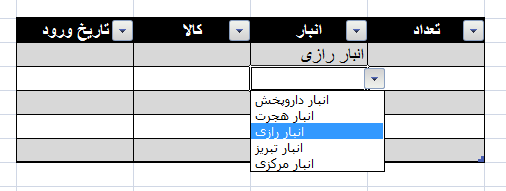
کنترل Combo box ورودی کاربران را در هنگام وارد کردن داده ها کنترل می کند و مقادیر خارج از لیست Combo box را قبول نمیکند.
ساخت Combo box یا صحیح تر بگوییم Drop Down list در Excel توسط Data Validation برای سلولها انجام میشود اما موضوع این مقاله ساخت Combo box ای است که کاربر بتواند به راحتی مقادیر آنرا کم یا زیاد کند و لازم نباشد که به صورت دستی این کار انجام شود به عبارت دیگر بتواند مقادیر لیست Combo box را به راحتی کنترل نماید.
قبل از هر کار ابتدا باید بدانید که Table یک محدوده پویا ست یعنی Dynamic Range است.
منظور از محدوده پویا در Excel ، آدرس هایی است که با یک نام شناخته می شوند و شما به جای نوشتن آدرس سلول Excel از آن نام استفاده می نمایید.
برای ساخت یک محدوده پویا از ابزار Table استفاده میشود. فرض کنید که در یک شرکت شما 5 انبار دارید که کاربر قرار است در لیست ورود کالا، یکی از انبارهای را انتخاب نماید.
مطابق شکل اسامی انبارها را در یک Sheet جداگانه از Sheet لیست ورود انبار وارد نمایید و سپس یکی از سلولهای را کلیک کنید و کلید Ctrl+T را بزنید تا این لیست به Table تبدیل شود.
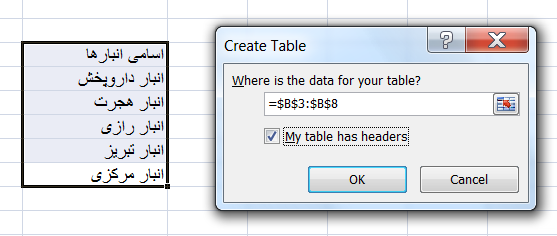
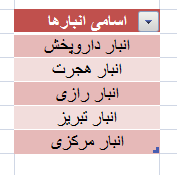
بعد از اینکه Table شما در Excel آماده شد باید یک Name تعریف کنید و منبع Name به ستون "نام انبارها" اشاره کند.
برای اینکار از سربرگ Formula گزینه Define Name را بزنید.
در قسمت Name یک اسم دلخواه تعیین کنید مثلا MyStock (اسم فارسی نگذارید و از Space هم استفاده نکنید).
در قسمت Refer To با دقت بسیار سلولهایی که نام انبارها در آن نوشته شده است را با Drag موس انتخاب کنید . (سر ستون انتخاب نشود)
و در نهایت کار شما باید نتیجه ای مانند شکل را بدهد و OK را بزنید.
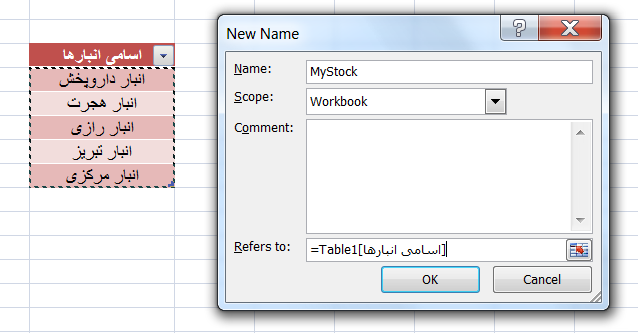
به Sheet "لیست کالا" بروید و در صورت تمایل می توانید این لیست را نیز به صورت یک Table در آورد و از مزایای Table استفاده کنید .
سلول یا سلولهای ستون "نام انبار" را انتخاب نمایید.
از سربرگ Data گزینه Validation را بزنید .
در پنجره Data Validation گزینه List را انتخاب نمایید و سپس در قسمت Source این پنجره Name تعریف شده در مرحله قبل را همراه با علامت = وارد نمایید و کلید OK را بزنید:
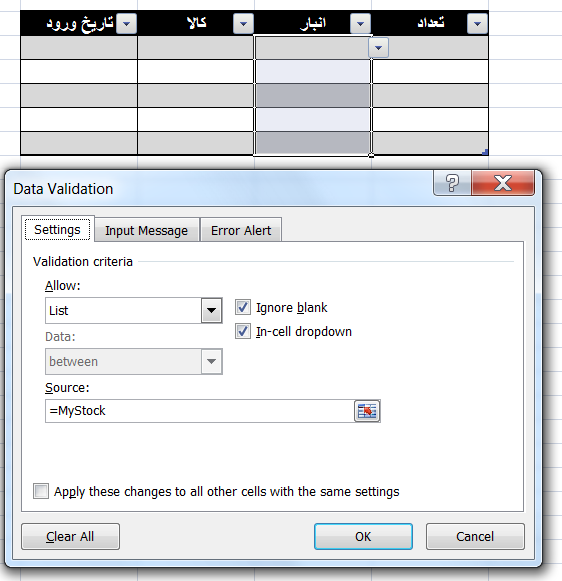
حال در سلولهای نام یک Combo Box دارید که اسامی انبارها را نشان می دهد، اگر شما در Table "نام انبارها" گزینه ای را اضافه کنید و یا سطری را Delete نمایید متوجه می شوید که این Combo box خودکار به روز می شود .
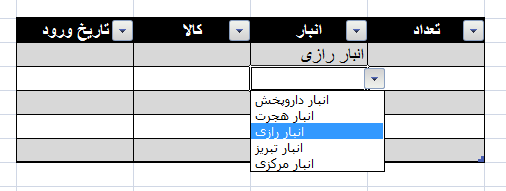
- ۰ نظر
- ۲۱ اسفند ۹۵ ، ۲۲:۰۳
فیلتر کردن اطلاعات یکی از راه هایی که می توان داده هایی با معیار های خاص را از میان داده های دیگر موجود در فایل اکسل استخراج نمود.در نمونه فایل اکسل که تصویر آن را در ذیل مشاهده می نمائید، میزان خرید های مختلف افرادی خاص از مشتریان آورده شده است.
در این مثال می خواهیم میزان خرید های انجام یافته را بر اساس نوع مشتری فیلتر کنیم تا اطلاعاتی از قبیل میزان خرید های مشتری و زمان خرید آن و حتی مجموع خرید ها را بدست بیاوریم. قبل از هر کاری در یکی از سلول های این شیت مجموع ریالی همهی خرید های انجام یافته را محاسبه می کنیم.
در ادامه سطر اول را که عناوین ستون ها روی آن نوشته شده را انتخاب و گذینه filter از تب Data را انتخاب می کنیم. نتیجه کار مشابه انچه در شکل زیر مشاهده می فرمایید در خواهدامد.
حال چنانچه از سر ستون مشترین، فقط فروشگاه شماره 1 را انتخاب کنیم، صرفا تاریخ ها و مبالغ خرید فروشگاه شماره یک نمایش داده خواهد شد.(مطابق آنچه در شکل زیر می بینید)
- ۱ نظر
- ۲۱ اسفند ۹۵ ، ۱۱:۱۱